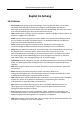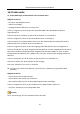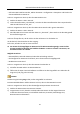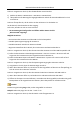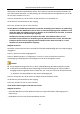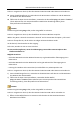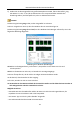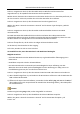Instructions
Netzwerkvideorekorder Benutzerhandbuch
205
Schritt 3: Vergewissern Sie sich, dass die Bandbreite ausreichend ist.
1) Wählen Sie Menu > Maintenance > Net Detect > Network Stat.
2) Ü berprüfen Sie die Nutzung der Zugangsbandbreite und ob die Gesamtbandbreite ihr Limit
erreicht hat.
Schritt 4: Ü berprüfen Sie, ob der Fehler mit den Schritten 1 bis 3 behoben ist.
Ist das der Fall, dann beenden Sie den Vorgang.
Falls nicht, wenden Sie sich an einen Techniker.
Die IP-Kamera geht häufig online und offline und der Status wird als
„Disconnected“angezeigt.
Mögliche Ursachen:
− Die Versionen der IP-Kamera und des NVR sind nicht kompatibel.
− Instabile Spannungsversorgung der IP-Kamera.
− Instabiles Netzwerk zwischen IP-Kamera und NVR.
− Begrenzter Datenfluss durch Switch, der mit IP-Kamera und NVR verbunden ist.
Schritt 1: Vergewissern Sie sich, dass die Versionen der IP-Kamera und des NVR kompatibel sind.
1) Rufen Sie das IP-Kamera-Verwaltungsmenü Menu > Camera > Camera > IP Camera auf und
zeigen Sie die Firmwareversion der angeschlossenen IP-Kamera an.
2) Rufen Sie das Menü System Info Menu > Maintenance > System Info > Device Info auf und
zeigen Sie die Firmwareversion des NVR an.
Schritt 2: Vergewissern Sie sich, dass die Spannungsversorgung der IP-Kamera stabil ist.
1) Vergewissern Sie sich, dass die Statusanzeige normal ist.
2) Wenn die IP-Kamera offline ist, versuchen Sie den Ping-Befehl auf dem PC zur Ü berprüfung, ob
sich der PC mit der IP-Kamera verbindet.
Schritt 3: Vergewissern Sie sich, dass das Netzwerk zwischen IP-Kamera und NVR stabil ist.
1) Wenn die IP-Kamera offline ist, verbinden Sie PC und NVR mit dem RS-232-Kabel.
2) Ö ffnen Sie die Super-Terminal-Software, verwenden Sie den Ping-Befehl und senden Sie große
Datenpakete an die angeschlossene IP-Kamera; dann überprüfen Sie auf Paketverlust.
HINWEIS
Drücken Sie gleichzeitig Strg und C, um den Ping-Befehl zu verlassen.
Beispiel: Geben Sie ping 172.6.22.131 –l 1472 –f ein.
Schritt 4: Vergewissern Sie sich, dass der Switch nicht flussgesteuert ist.